


平常我们在使用win10系统玩游戏的时候,发现win10系统与游戏不兼容,无法玩游戏,那么我们在遇到这种情况应该怎么办呢?针对这个问题小编今天来给大家分享一下win10系统与游戏不兼容的解决方法,跟着小编一起来看看吧。
win10系统与游戏不兼容的修复方法:
第一步:首先我们同时按下键盘上的快捷键:“win+i”,打开win10系统的设置窗口,在里面鼠标点击“更新和安全”选项。
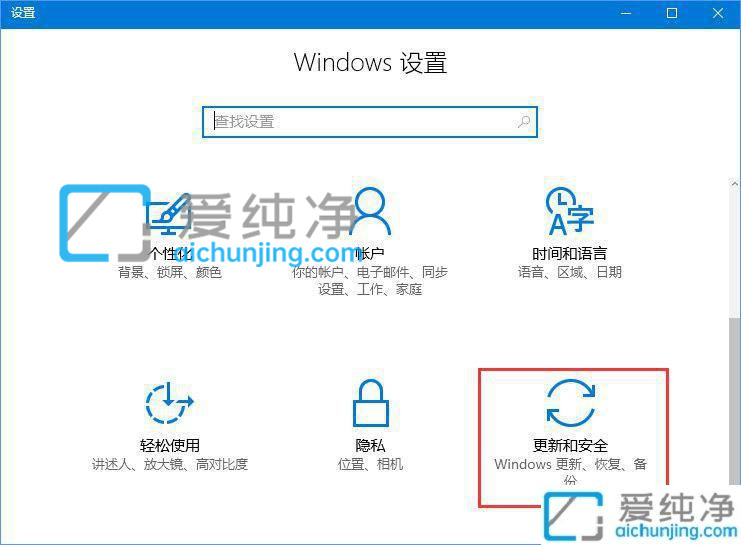
第二步:在打开的更新和安全窗口中,鼠标点击左侧菜单中的“针对开发人员”选项。
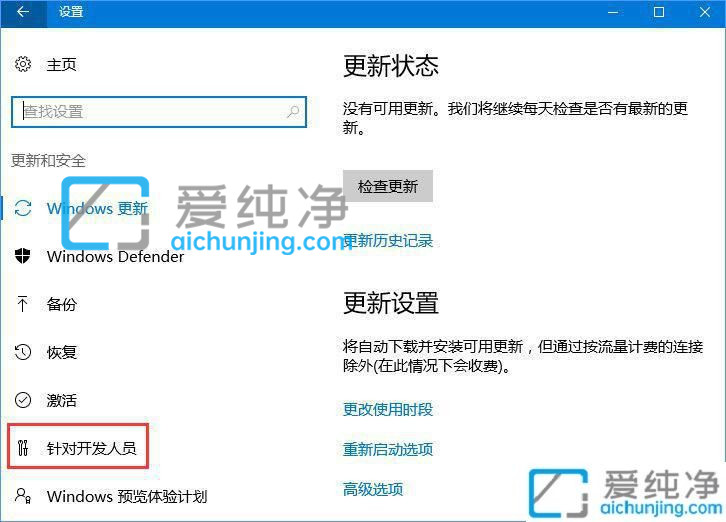
第三步:接着我们在右侧点击“开发人员模式 ”(怕个人数据泄露者慎用)选项,一般情况下,这一步应该就可以解决问题了,如果不行的话,请继续进行操作。
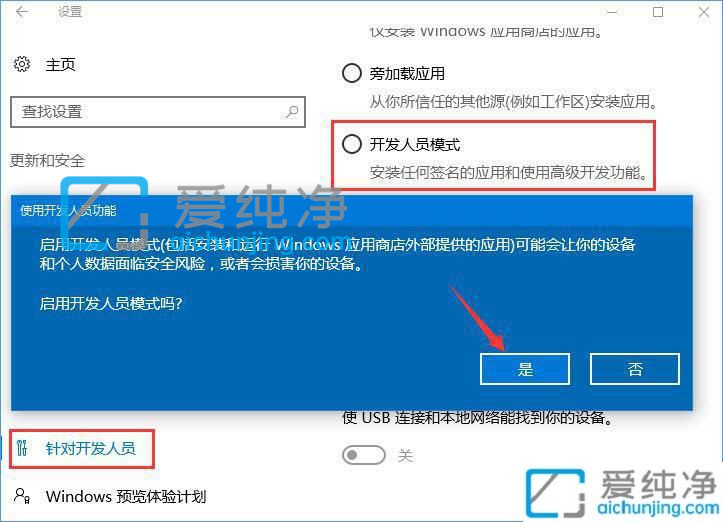
第四步:鼠标右键不兼容的游戏和软件图标,在打开的“属性”窗口中,切换到“兼容性”选项卡,如图所示,选择这两项(由于软件不一样,所以使用的环境不同,可以多试几次)。
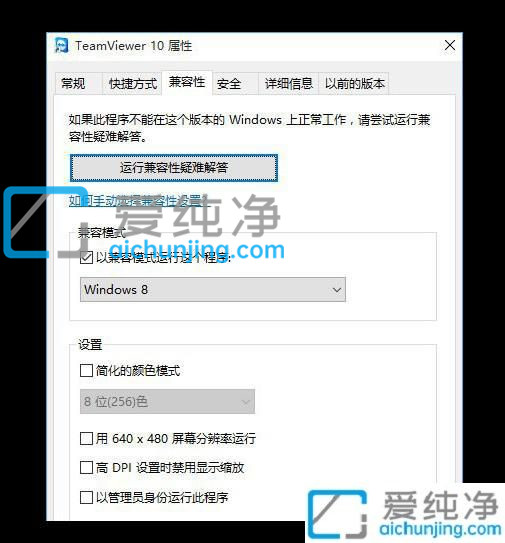
上述介绍win10系统与游戏不兼容的解决方法,设置一下兼容性之后,游戏软件下载之后也能正常运行了,更多精彩资讯,尽在爱纯净。
| 留言与评论(共有 条评论) |